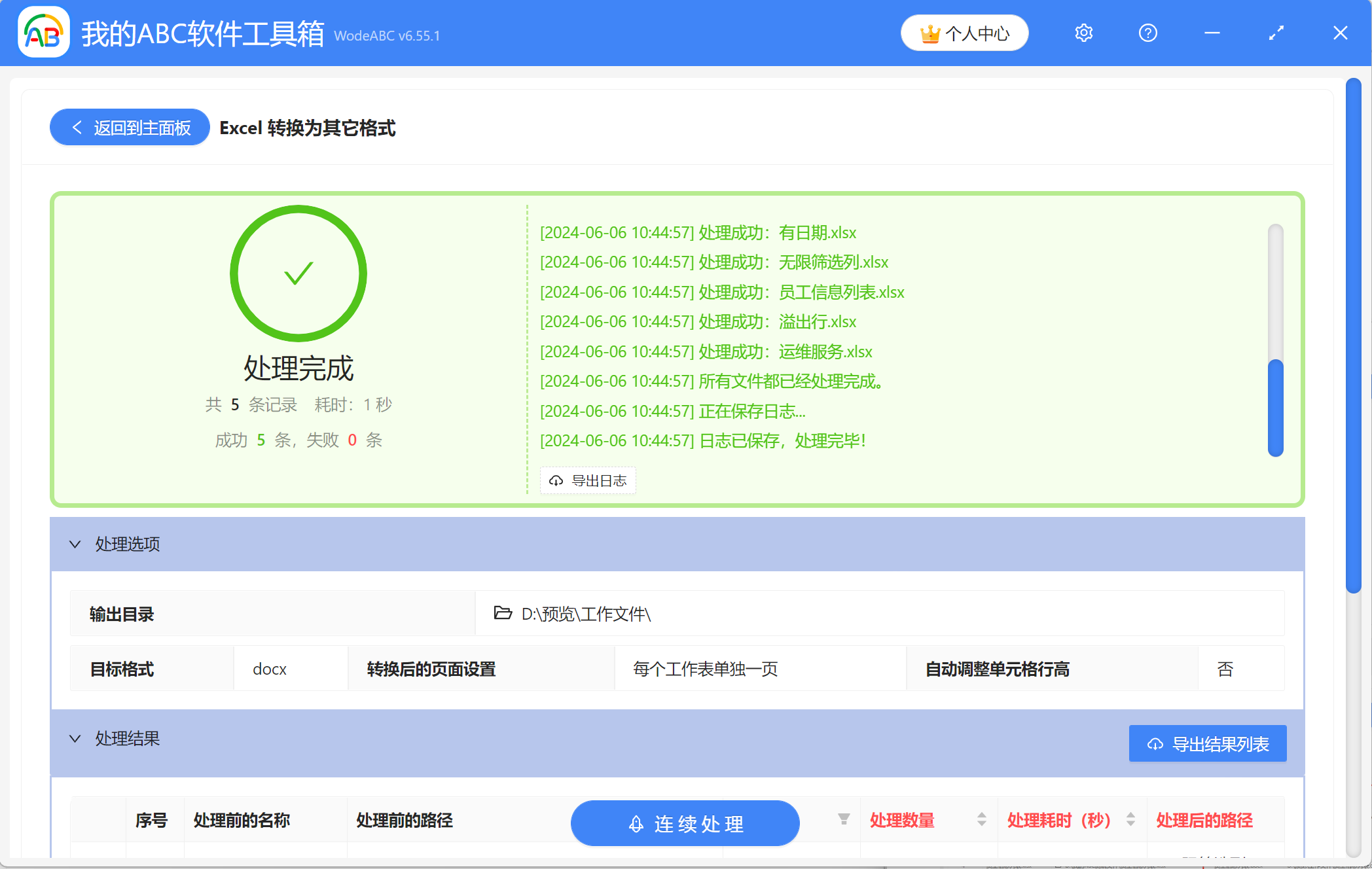在工作中,我們常常用Excel工作簿來製作各種各樣的的數據表格,有時候出於資料匯總的目的,我們會將這些表格匯總到word文檔中,方便之後和其他資料一起查看。 Excel中簡單的數據表格還可以直接通過複製粘貼的方式轉移,但一旦遇到含有複雜公式或形式複雜的數據表格,直接複製很有可能導致格式錯亂。 而且如果文件數量特別多的話,手動操作帶來的工作量更是翻倍。 那麼有沒有什麼更好的方法能避免這樣的情況呢? 今天就給大家介紹一個小技巧,可以把多個Excel文件快速轉換成word文件,大大提升工作效率。
使用場景
在整理和匯總資料時,需要一次性將大量的xlsx、xls 等 Excel 文件轉換docx格式的Word文檔。 另外還支持將excel文件批量轉換成pdf、txt、csv、html、xps、svg、numbers、json、xml等格式的文件,或者轉換成jpg、png、bmp、tiff這些格式的圖片。
效果預覽
處理前:
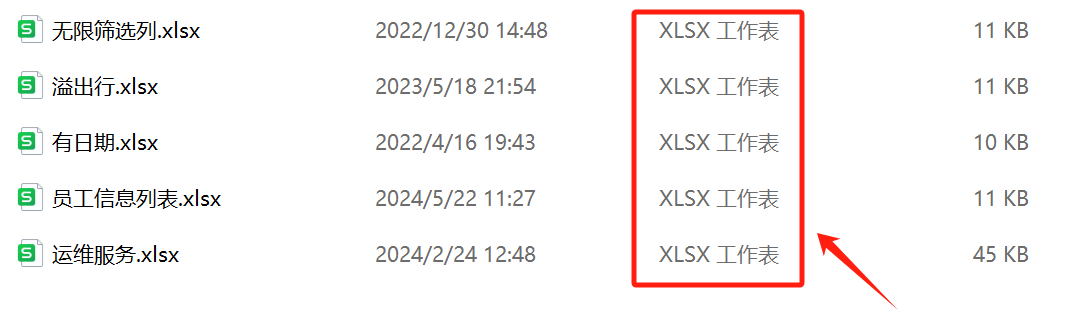
處理後:
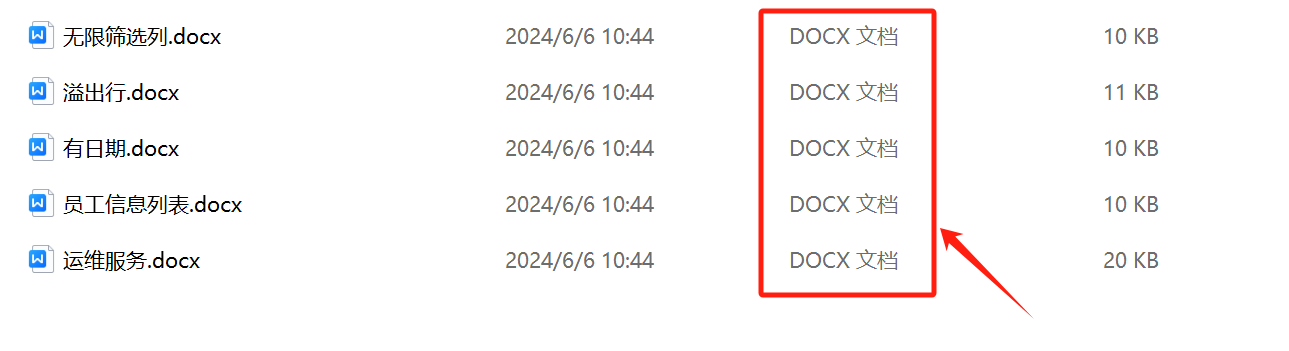
操作步驟
1、打開【我的ABC軟件工作箱】-【格式轉換】,找到【Excel 轉換為其它格式】功能。
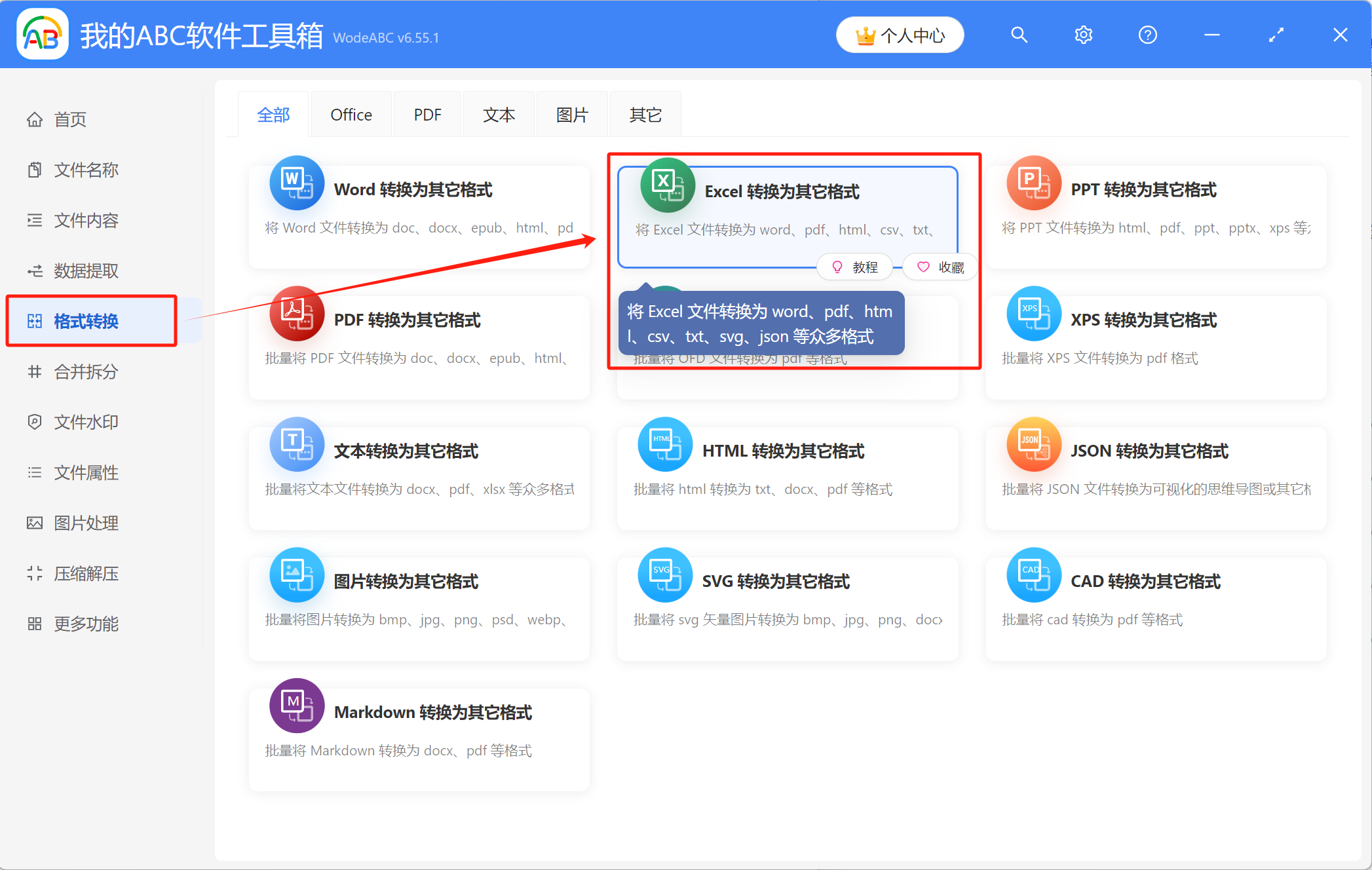
2、將需要轉換格式的excel文件添加到下面的列表里,有三種方式可添加:直接拖放、添加文件和從文件夾中批量導入文件。
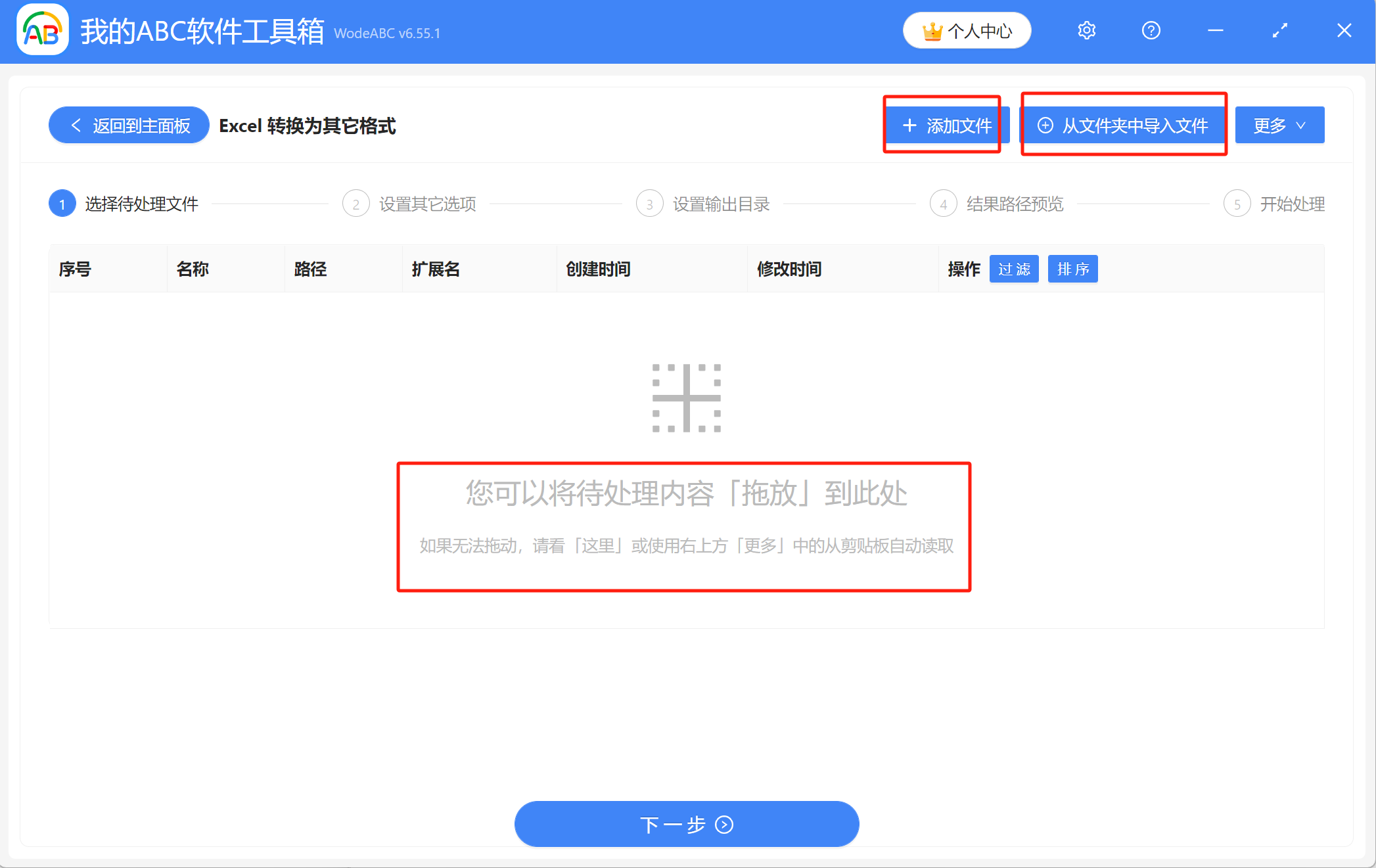
已導入文件的列表如圖所示,接著進入下一步。
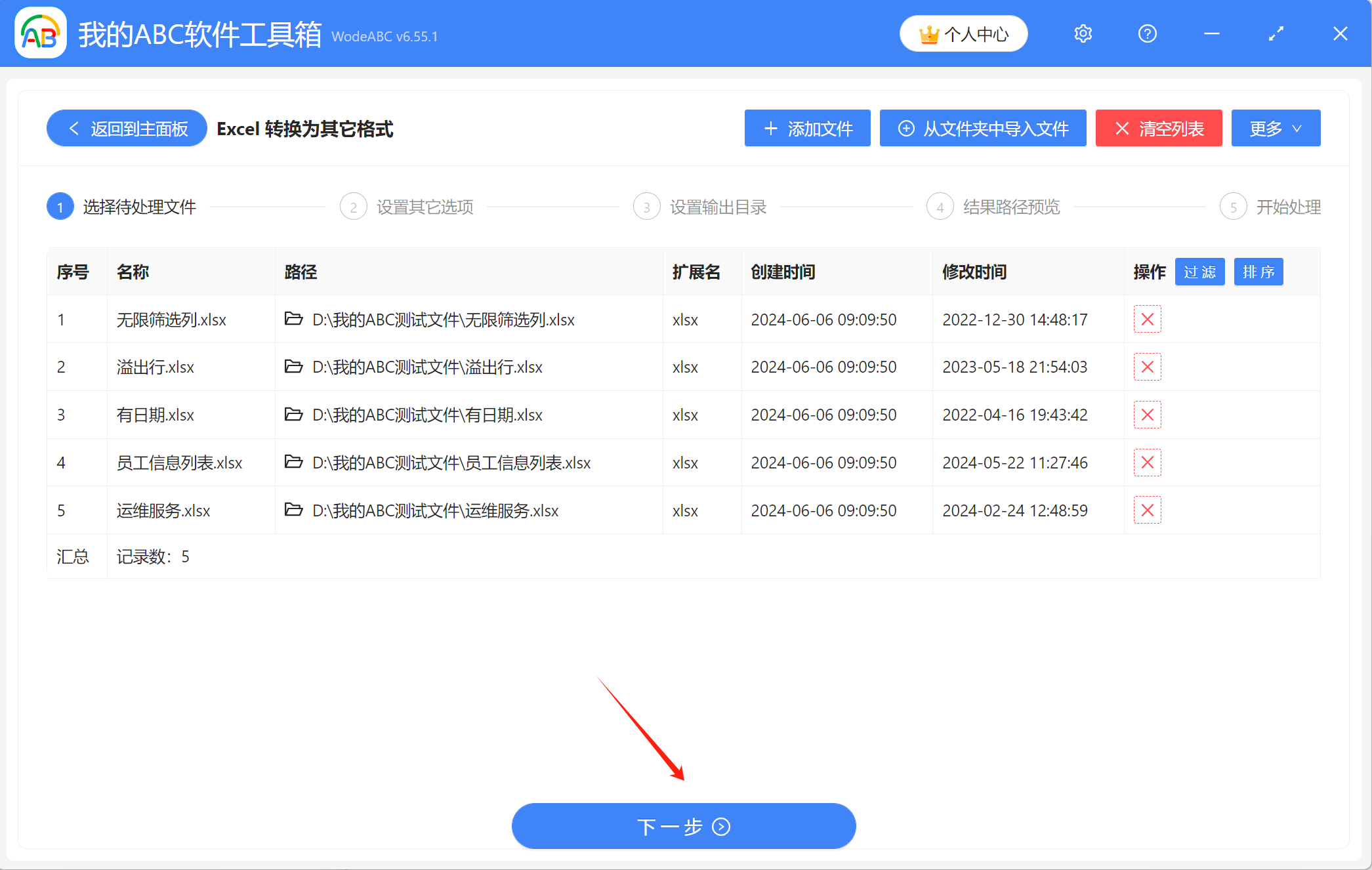
3、依次選擇【轉換為常見的格式】-【docx】。 可以看到轉換後的頁面設置有三種形式:「每個工作表單獨一頁」是相當於excel文件中有幾個工作表Sheet,轉換後的Word文檔就有幾頁;「以Excel布局設置為準」則是讓轉換後word中的內容和excel中原本的頁面布局一致;「優先保證所有列在同一頁面上」則是讓excel中的表格的所有列能完成呈現在同一頁中,避免出現表格左右斷開的情況。 根據自身需要選擇即可。 同時還支持設置是否要自動調整單元格行高。
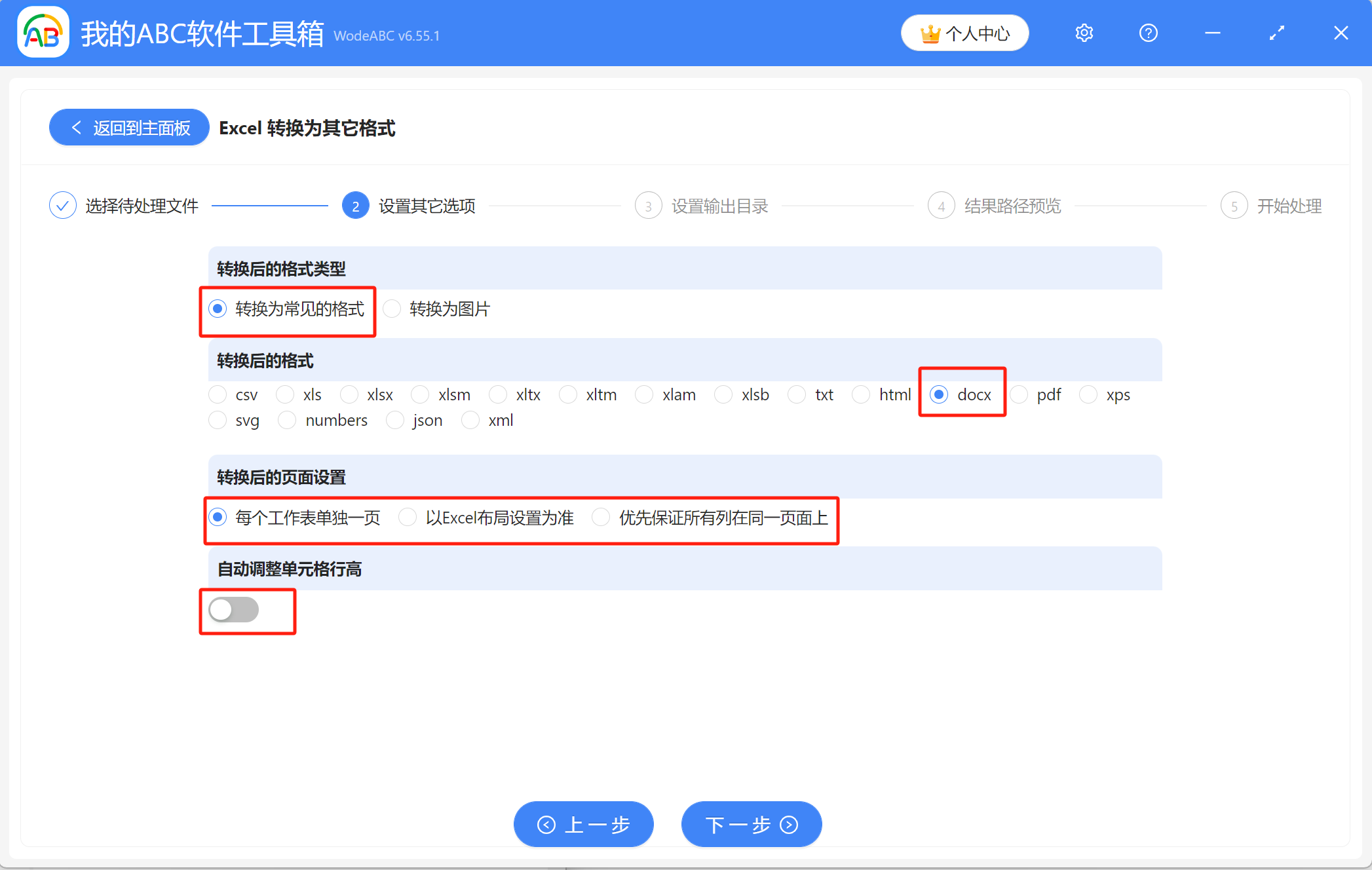
4、點擊【瀏覽】設置好保存位置,點擊下一步,預覽一下結果路徑,確認沒問題後就可以進行最終的處理了。
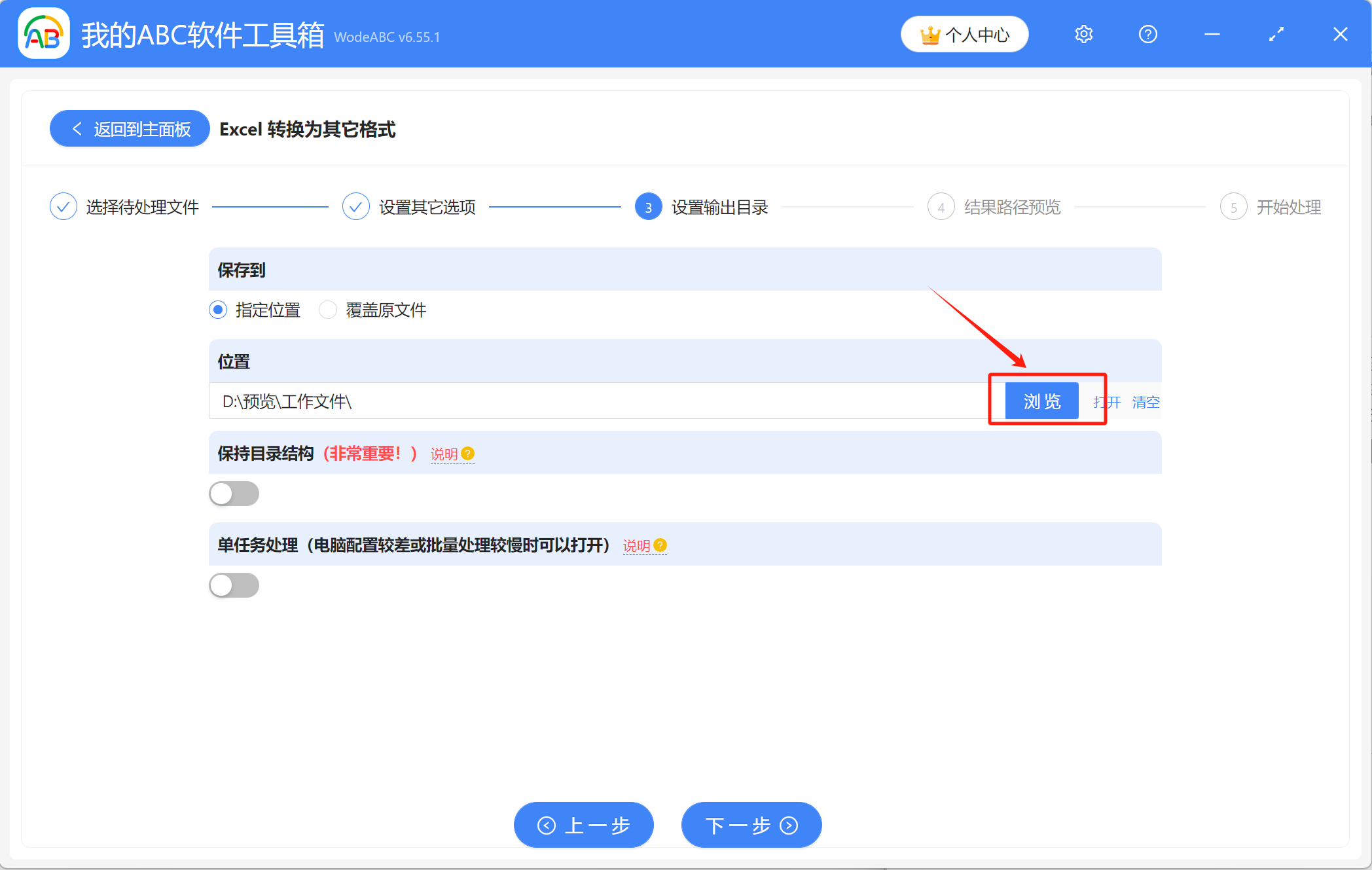
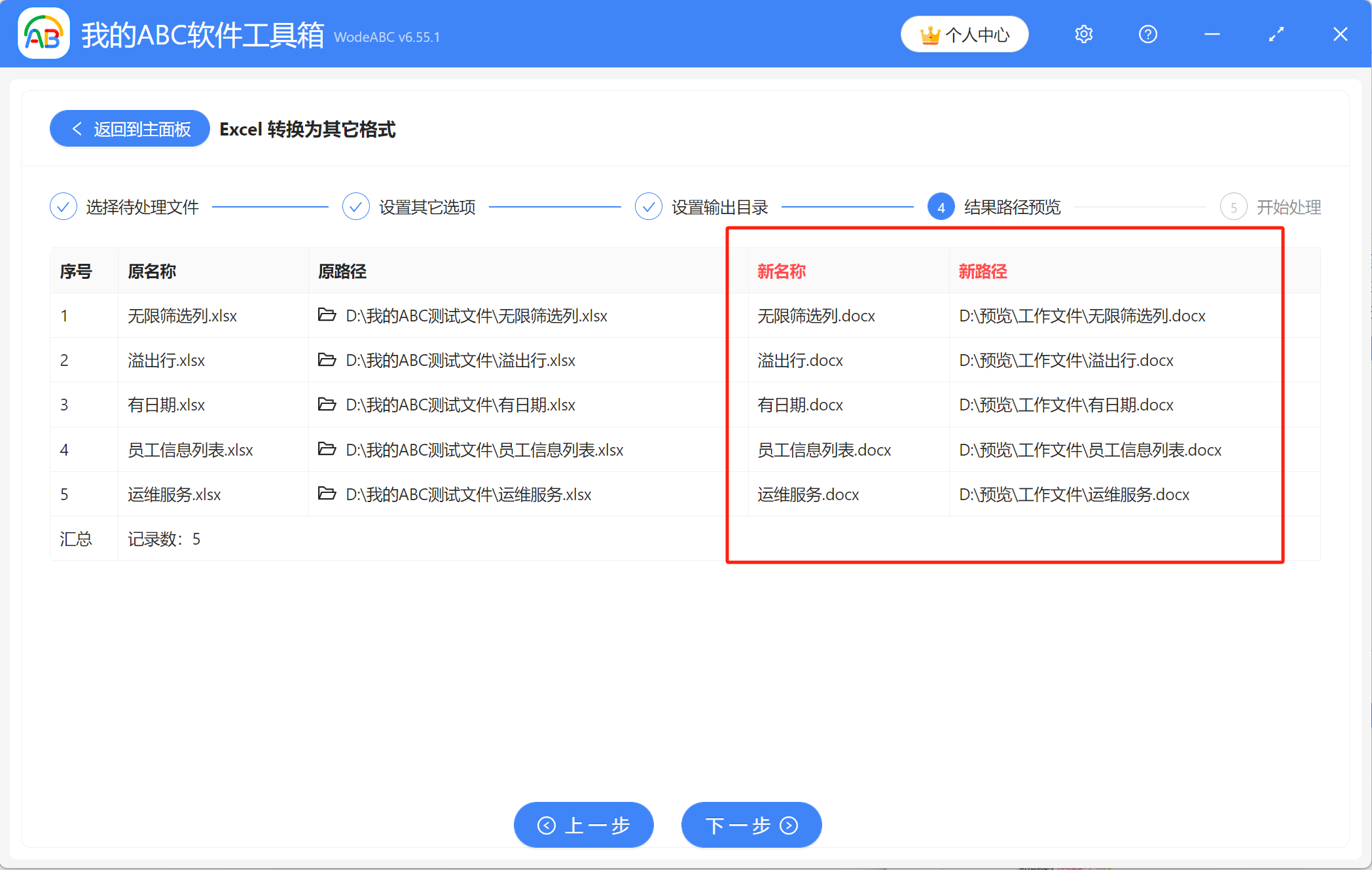
5、等待片刻,當顯示出【處理完成】字樣,表示已經成功把多個excel文件批量轉換成了word文檔,可前往保存位置進行查看。